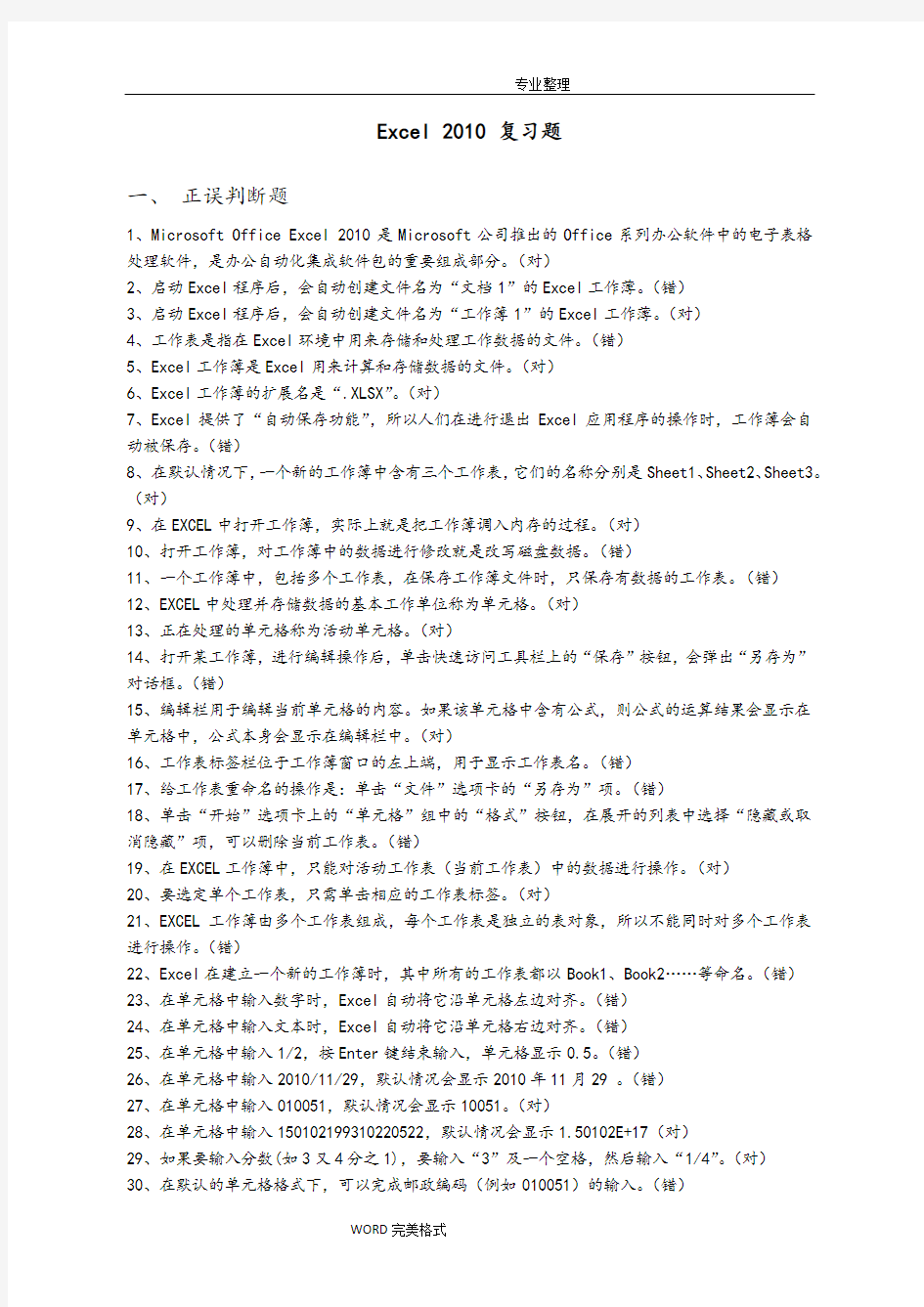
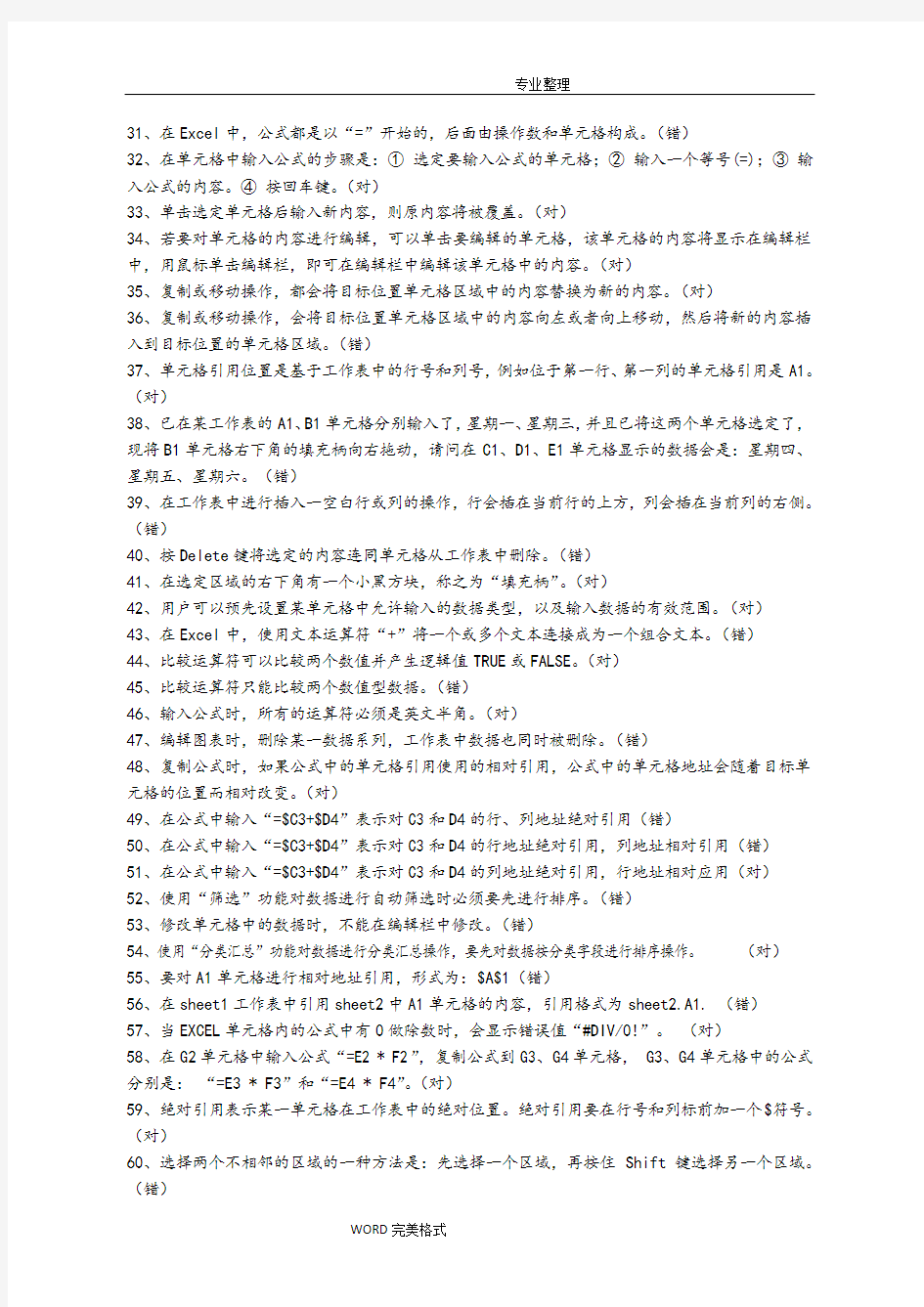
Excel 2010 复习题
一、正误判断题
1、Microsoft Office Excel 2010是Microsoft公司推出的Office系列办公软件中的电子表格处理软件,是办公自动化集成软件包的重要组成部分。(对)
2、启动Excel程序后,会自动创建文件名为“文档1”的Excel工作薄。(错)
3、启动Excel程序后,会自动创建文件名为“工作簿1”的Excel工作薄。(对)
4、工作表是指在Excel环境中用来存储和处理工作数据的文件。(错)
5、Excel工作簿是Excel用来计算和存储数据的文件。(对)
6、Excel工作簿的扩展名是“.XLSX”。(对)
7、Excel提供了“自动保存功能”,所以人们在进行退出Excel应用程序的操作时,工作簿会自动被保存。(错)
8、在默认情况下,一个新的工作簿中含有三个工作表,它们的名称分别是Sheet1、Sheet2、Sheet3。(对)
9、在EXCEL中打开工作簿,实际上就是把工作簿调入内存的过程。(对)
10、打开工作簿,对工作簿中的数据进行修改就是改写磁盘数据。(错)
11、一个工作簿中,包括多个工作表,在保存工作簿文件时,只保存有数据的工作表。(错)
12、EXCEL中处理并存储数据的基本工作单位称为单元格。(对)
13、正在处理的单元格称为活动单元格。(对)
14、打开某工作簿,进行编辑操作后,单击快速访问工具栏上的“保存”按钮,会弹出“另存为”对话框。(错)
15、编辑栏用于编辑当前单元格的内容。如果该单元格中含有公式,则公式的运算结果会显示在单元格中,公式本身会显示在编辑栏中。(对)
16、工作表标签栏位于工作簿窗口的左上端,用于显示工作表名。(错)
17、给工作表重命名的操作是:单击“文件”选项卡的“另存为”项。(错)
18、单击“开始”选项卡上的“单元格”组中的“格式”按钮,在展开的列表中选择“隐藏或取消隐藏”项,可以删除当前工作表。(错)
19、在EXCEL工作簿中,只能对活动工作表(当前工作表)中的数据进行操作。(对)
20、要选定单个工作表,只需单击相应的工作表标签。(对)
21、EXCEL工作簿由多个工作表组成,每个工作表是独立的表对象,所以不能同时对多个工作表进行操作。(错)
22、Excel在建立一个新的工作簿时,其中所有的工作表都以Book1、Book2……等命名。(错)
23、在单元格中输入数字时,Excel自动将它沿单元格左边对齐。(错)
24、在单元格中输入文本时,Excel自动将它沿单元格右边对齐。(错)
25、在单元格中输入1/2,按Enter键结束输入,单元格显示0.5。(错)
26、在单元格中输入2010/11/29,默认情况会显示2010年11月29 。(错)
27、在单元格中输入010051,默认情况会显示10051。(对)
28、在单元格中输入150102************,默认情况会显示1.50102E+17(对)
29、如果要输入分数(如3又4分之1),要输入“3”及一个空格,然后输入“1/4”。(对)
30、在默认的单元格格式下,可以完成邮政编码(例如010051)的输入。(错)
31、在Excel中,公式都是以“=”开始的,后面由操作数和单元格构成。(错)
32、在单元格中输入公式的步骤是:①选定要输入公式的单元格;②输入一个等号(=);③输入公式的内容。④按回车键。(对)
33、单击选定单元格后输入新内容,则原内容将被覆盖。(对)
34、若要对单元格的内容进行编辑,可以单击要编辑的单元格,该单元格的内容将显示在编辑栏中,用鼠标单击编辑栏,即可在编辑栏中编辑该单元格中的内容。(对)
35、复制或移动操作,都会将目标位置单元格区域中的内容替换为新的内容。(对)
36、复制或移动操作,会将目标位置单元格区域中的内容向左或者向上移动,然后将新的内容插入到目标位置的单元格区域。(错)
37、单元格引用位置是基于工作表中的行号和列号,例如位于第一行、第一列的单元格引用是A1。(对)
38、已在某工作表的A1、B1单元格分别输入了,星期一、星期三,并且已将这两个单元格选定了,现将B1单元格右下角的填充柄向右拖动,请问在C1、D1、E1单元格显示的数据会是:星期四、星期五、星期六。(错)
39、在工作表中进行插入一空白行或列的操作,行会插在当前行的上方,列会插在当前列的右侧。(错)
40、按Delete键将选定的内容连同单元格从工作表中删除。(错)
41、在选定区域的右下角有一个小黑方块,称之为“填充柄”。(对)
42、用户可以预先设置某单元格中允许输入的数据类型,以及输入数据的有效范围。(对)
43、在Excel中,使用文本运算符“+”将一个或多个文本连接成为一个组合文本。(错)
44、比较运算符可以比较两个数值并产生逻辑值TRUE或FALSE。(对)
45、比较运算符只能比较两个数值型数据。(错)
46、输入公式时,所有的运算符必须是英文半角。(对)
47、编辑图表时,删除某一数据系列,工作表中数据也同时被删除。(错)
48、复制公式时,如果公式中的单元格引用使用的相对引用,公式中的单元格地址会随着目标单元格的位置而相对改变。(对)
49、在公式中输入“=$C3+$D4”表示对C3和D4的行、列地址绝对引用(错)
50、在公式中输入“=$C3+$D4”表示对C3和D4的行地址绝对引用,列地址相对引用(错)
51、在公式中输入“=$C3+$D4”表示对C3和D4的列地址绝对引用,行地址相对应用(对)
52、使用“筛选”功能对数据进行自动筛选时必须要先进行排序。(错)
53、修改单元格中的数据时,不能在编辑栏中修改。(错)
54、使用“分类汇总”功能对数据进行分类汇总操作,要先对数据按分类字段进行排序操作。(对)
55、要对A1单元格进行相对地址引用,形式为:$A$1(错)
56、在sheet1工作表中引用sheet2中A1单元格的内容,引用格式为sheet2.A1. (错)
57、当EXCEL单元格内的公式中有0做除数时,会显示错误值“#DIV/0!”。(对)
58、在G2单元格中输入公式“=E2 * F2”,复制公式到G3、G4单元格, G3、G4单元格中的公式分别是:“=E3 * F3”和“=E4 * F4”。(对)
59、绝对引用表示某一单元格在工作表中的绝对位置。绝对引用要在行号和列标前加一个$符号。(对)
60、选择两个不相邻的区域的一种方法是:先选择一个区域,再按住Shift键选择另一个区域。(错)
61、Excel不能对字符型的数据排序。(错)
62、Excel的分类汇总只具有求和计算功能。(错)
63、EXCEL工作表中单元格的灰色网格打印时不会被打印出来。(对)
64、在Excel中,可以将表格中的数据显示成图表的形式。(对)
65、Excel可按需要改变单元格的高度和宽度。(对)
66、创建图表后,当工作表中的数据发生变化,图表中对应数据会自动更新。(对)
67、如果某工作表中的数据有多页,在打印时不能只打其中的一页。(错)
68、在Excel中,可以按照自定义的序列进行排序。(对)
69、对工作表执行隐藏操作,工作表中的数据会被删除。(错)
二、单项选择题
1、Excel2010工作簿的扩展名是。
A) .XLSX B) .EXL C) .EXE D) SXLX
2、关于EXCEL与WORD在表格处理方面,最主要的区别是__________。
A)在EXCEL中能做出比WORD更复杂的表格
B)在EXCEL中可对表格的数据进行汇总、统计等各种运算和数据处理,而WORD不行
C) EXCEL能将表格中数据转换为图形,而WORD不能转换
D) 上述说法都不对
3、默认情况下,一个工作簿包含3个工作表,分别是 __________。
A) Sheet1、Sheet2 、Sheet3 B) Shift1、Shift2、Shift3
C) Chart1 、Chart2、 Chart3 D) 都不对
4、在Excel中提供了一整套功能强大的__________,使得我们对数据的管理变得非常容易。
A) 数据集 B) 程序集 C) 对象集 D) 命令集
5、Excel的三个功能是:_________、图表、数据库。
A)电子表格 B)文字输入 C)公式计算 D)公式输入
6、Excel广泛应用于。
A)统计分析、财务管理分析、股票分析和经济、行政管理等各个方面
B)工业设计、机械制造、建筑工程
C)美术设计、装潢、图片制作等各个方面
D)多媒体制作
7、工作簿是指。
A)在Excel环境中用来存储和处理工作数据的文件
B)以一个工作表的形式存储和处理数据的文件
C)图表
D)数据库
8、通常在Excel环境中用来存储和处理工作数据的文件称为。
A)数据库 B)工作表 C)工作簿 D)图表
9、在EXCEL中,当前工作簿的文件名显示在。
A)任务栏 B)标题栏 C)工具栏 D)其他任务窗格
10、EXCEL工作簿文件在默认情况下会打开个工作表。
A)1 B) 2 C) 3 D) 255
11、对于EXCEL 工作表描述不正确的是。
A) 可以重命名B)可以移动 C)可以复制D)不可以删除
12、EXCEL中选取多个连续的工作表在单击鼠标左键时按键盘上的键。
A)SHIFT B)CTRL C)ALT D)TAB
13、EXCEL中选取多个不连续的工作表在单击鼠标左键时按键盘上的键。
A)SHIFT B)CTRL C)ALT D)TAB
14、在Excel单元格内输入较多的文字需要换行时,按键能够完成此操作。
A)Ctrl+Enter B)Alt+Enter C)Shift+Enter D) Enter
15、EXCEL将某一行移动到其它行的前面,用鼠标左键拖动的同时按住键盘上的键。 A)SHIFT B)CTRL C)ALT D)TAB
16、EXCEL中,最多可以将一个窗口拆分成。
A)两个水平B)两个垂直 C)四个窗口D)一个垂直,两个水平
17、EXCEL中,单元格地址是指。
A)每一个单元格 B)每一个单元格的大小
C)单元格所在的工作表 D)单元格在工作表中的位置
18、EXCEL中,活动单元格是指的单元格。
A)正在处理 B)能被删除 C)能被移动 D)能进行公式计算
19、EXCEL中,当操作数发生变化时,公式的运算结果。
A)会发生改变 B)不会发生改变
C)与操作数没有关系 D)会显示出错信息
20、EXCEL中,公式中运算符的作用是。
A)用于指定对操作数或单元格引用数据执行何种运算。
B)对数据进行分类 C)比较数据 D)连接数据
21、Excel关于筛选掉的记录的叙述,下面__________是错误的。
A)不打印 B)不显示 C)永远丢失了 D)在预览时不显示
22、EXCEL中,当前工作表是指_____。
A)有数据的工作表 B)有公式计算的工作表
C)被选中激活的工作表 D)有图表的工作表
23、EXCEL中A:C表示的是。
A)错误的表示方法 B)A列和C列的所有单元格
C)不是A列和C列的所有单元格D)A列到C列的单元格区域
24、EXCEL中1:3表示的是。
A)第1行到第3行的单元格区域 B)第1行和第3行所有单元格
C)第1列到第3列的单元格区域 D)第1列和第3列所有单元格
25、EXCEL中,如果求和的区域是不连续的单元格区域,在引用单元格时需按住键,然后依次选定各个单元格。
A) SHIFT B) TAB C) CTRL+SHIFT D) CTRL
26、在EXCEL中,选中单元格,执行“删除单元格”命令时。
A)将删除该单元格所在列B) 将删除该单元格所在行
C) 将彻底删除该单元格 D) 弹出“删除”对话框
27、下列关于EXCEL单元格的描述中不正确的是。
A)EXCEL中可以合并单元格但不能拆分单元格
B)双击要编辑的单元格,插入点将出现在该单元格中
C)可直接单击选取不连续的多个单元格
D)一个单元格中的文字格式可以不同
28、在Excel中,若单元格的数字显示为一串“#”符号,应采取的措施是。
A) 改变列的宽度,重新输入
B) 列的宽度调整到足够大,使相应数字显示出来
C) 删除数字,重新输入
D) 扩充行高,使相应数字显示出来
29、EXCEL中的货币格式可以在数字前加货币符号,还有格式也可以在数字前加货币符号。
A)常规B)会计专用C)数值 D)特殊
30、EXCEL设置的单元格水平对齐方式中不包括。
A)两端对齐 B)左对齐 C)分散对齐D)合并对齐
31、在EXCEL中,当表格的列宽变窄时文字自动换到下一行的设置是。
A)合并单元格B) 纵向文本 C)自动换行D)垂直对齐
32、在EXCEL中,在默认状态下输入“文本”的水平对齐方式为。
A)左对齐B)居中 C)上对齐D)右对齐
33、下面是输入18位身份证号的几种方法,请问那种输入方法是错误的。____________
A)在身份证号前加西文的单引号。例如’150102************
B)先把单元格格式设置成文本型,然后输入身份证号
C)先输入身份证号,然后把该单元格格式设置成文本型
D) 上述方法都对
34、在EXCEL中填充柄位于。
A)功能区 B)工具栏 C)当前单元格的右下角 D)状态栏
35、在EXCEL中,如果单元格B2中为星期一,那么向下拖动填充柄到B4,则B4中应为。
A)星期一 B)星期二C)星期三D)星期四
36、在EXCEL工作表中C列已设置成日期型,其格式为YYYY-MM-DD,某人的生日是1985年11月
15日,现要将其输入到C5单元格,并且要求显示成1985-11-15的形式,下列那种输入是错误的。
A)1985-11-15 B)11-15-1985 C) 1985/11/15 D) 上述输入方法都对
37、EXCEL中,如果单元格B2中为甲,那么向下拖动填充柄到B4,则B4中应为。 A)丙 B)甲 C)丁D)不能填充
38、在EXCEL中输入身份证号码时,应首先将单元格数据类型设置为,以保证数据的准确性。
A)货币B)文本 C)特殊 D)日期
39、EXCEL中,在命名单元格时,先选定单元格范围,然后单击,输入名称并回车。
A)名称框 B)插入函数 C)编辑栏 D)审阅
40、在EXCEL的编辑栏中输入公式时,应先输入号。
A) ? B) = C) * D) #
41、EXCEL中不能实现的运算符是。
A)算术运算符 B)比较运算符 C)字符连接运算符D)等差运算符
42、EXCEL中,如果下面运算符同时出现在一个公式中,将先计算。
A) 加号 + B) 减号— C) 幂∧D) 乘号 *
43、EXCEL中,如果下面运算符同时出现在一个公式中,则按照运算符优先级进行计算,其中最高优先级的是。
A) 加号 + B) 逗号 , C) 等号 = D) 减号—
44、Excel的状态栏可以实现的快速计算功能中不包括。
A)平均值 B)平方根 C)最小值 D)最大值
45、在EXCEL中“∑”按钮的意思是。
A) 自动求积 B) 自动求差 C) 自动求商D) 自动求和
46、EXCEL中公式=AVERAGE(C3:C6)等价于下列公式。
A) =C3+C4+C5+C6/4 B) =(C3+C4+C5+C6)/4 C) 都对D) 都不对
47、EXCEL中不能实现的操作是。
A)合并居中 B)筛选 C)分类汇总D)分栏计算
48、在EXCEL中要使表格的前几行信息不随滚动条的移动发生变化可以使用命令来实现。 A)拆分窗口B)冻结窗格 C)新建窗口 D)重排窗口
49、在EXCEL中,用户同时输入相同的数字。
A)只能在一个单元格中B)只能在两个单元格中
C)可以在多个单元格中D) 不可以在多个单元格中
50、下面那个不是EXCEL公式中的运算符。
A)引用运算符 B)算术运算符
C)函数运算符 D) 文本运算符
51、在Excel中,当对多个都包含数据的单元格进行合并操作时。
A)所有的数据丢失 B)所有的数据合并放入新的单元格
C)只保留最左上角单元格中的数据 D)只保留最右上角单元格中的数据
52、EXCEL中,如果要修改计算的顺序,需把公式首先计算的部分括在内。
A)圆括号 B)双引号 C)单引号 D)中括号
53、EXCEL中让某些不及格的学生的成绩变成红字可以使用功能。
A)筛选 B)条件格式 C)数据有效性 D)排序
54、EXCEL中快速显示数据中符合条件的记录,可使用EXCEL提供的功能。
A)筛选 B)条件格式 C)数据有效性 D)排序
55、EXCEL中快速按顺序显示某些记录,可使用EXCEL提供的功能。
A)筛选 B)条件格式 C)数据有效性 D)排序
56、EXCEL中,在降序排列中,在排序列中有空白单元格的行会被。
A)不被排序 B)放置在排序的最前
C)放置在排序的最后 D)保持原始次序
57、EXCEL中,在升序排序中,在排序列中有空白单元格的行会被。
A)不被排序 B)放置在排序的最前
C)放置在排序的最后 D)保持原始次序
58、在Excel中,对于参数较多且比较复杂的函数,建议用户使用来输入参数。
A)删除函数 B)复制函数 C)粘贴函数 D)“函数参数”对话框
59、EXCEL中,公式是对工作表中的数值进行计算的等式,下列关于公式的说法,那个是正确的。
A)公式必须以等号开头
B)公式中的运算数不能使用“名称”
C)一个公式中,必须包含一个或多个函数
D)一个公式中不能包含多个单元格引用
60、EXCEL中,如果公式不能正确计算结果,将显示一个错误值,当单元格引用无效时将产生错误值。
A)#REF B)#NULL C)#NUM D)#NAME
61、EXCEL中,已在某工作表的A1、A2单元格中分别填入了3和6,再将这两个单元格选定,拖动A2单元格右下角的填充柄,请问在A3、A4、A5、A6……单元格会自动填入的数据是____。
A) 9、12、15…… B)6、6、6……
C)3、6、3、6…… D)7、8、9……
62、在Excel工作表操作中,可以将公式“=B1+B2+B3+B4”转换为。
A)SUM(B1,B4) B)=SUM(B1:B4) C)=SUM(B1,B4) D)SUM(B1:B4) 63、在使用Excel分类汇总功能时,系统将自动在数据表底部插入一个行。
A)总计 B)求和 C)求积 D)求最大值
64、在Excel中,数字的千位后加千分号“,”,例如230000可以记作。
A)2300,00 B)23,0000 C)2,30000 D)230,000
65、在EXCEL中,指出公式=MAX(B2,B4:B6,C3)表示。
A)比较B2、B4、B6、C3的大小 B)求B2、B4、B6、C3中的最大值
C)求B2、B4、B5、B6、C3中的最大值 D)求B2、B4、B5、B6、C3的和
66、在切换Excel工作表时,单击即可从当前工作表切换到所选工作表中。
A)工作表标签 B)标题栏的工作簿名 C)单元格 D)文件菜单的工作簿名
67、要在一个单元格中输入数据,这个单元格必须是。
A)空的 B)定义为数据类型C)活动单元格 D)行首单元格
68、EXCEL中,在一个单元格中输入“内蒙古”字符,在默认情况下,是按格式对齐。
A)居中 B)右对齐 C)左对齐 D)分散对齐
69、要使Excel把所输入的数字当成文本处理,所输入的数字应当以开头。
A)双引号 B)一个字母 C)等号 D)单引号
70、EXCEL中,要在单元格内进行编辑,只需。
A)双击该单元格 B)拖动单元格 C)单击该单元格 D)用键盘操作
71、在Excel工作表中,可以选择一个或一组单元格,其中活动单元格的数目是。
A)一行单元格 B)一列单元格 C)一个单元格 D)等于被选中的单元格数
72、选取工作表上的不连续区域时,在选取第一个区域后,按住键不放选取其它区域。
A)Shift B)Alt C)Ctrl D)Tab
73、现要向A5单元格输入分数“1/2”,并显示分数“1/2”,正确的输入方法是。
A)2/1 B)0 1/2 C)1/2 D)’1/2
74、EXCEL工作表中,如果为单元格B4赋值“一等”,单元格B5赋值“二等”,单元格B6赋值“一等”,在C4单元格输入公式:=IF(B4=“一等”,“1000”,“800”),并将公式复制到C5、C6单元格,则C4 、C5、C6单元格的值分别是。
A)1000,1000,800 B)800,1000,800 C)1000,800,1000 D)都不对75、在Excel工作表中,假设A2=3,B2=5,选择A2:B2区域,并将鼠标指针放在该区域右下角填充柄,拖动至E2,则E2= 。
A) B)9 C)11 D)15
76、EXCEL中,下列函数是计算A1到A10中数值的总和。
A)SUM(A1:A10) B)AVERAGE (A1:A10)
C)MIN(A1:A10) D)COUNT(A1:A10)
77、Excel工作表中,选择格式工具栏里的千位分隔符并保留2位小数后,1000将显示为。
A)¥1,000 B)1000 C)1,000.00 D)1,000.000
78、在Excel中,可以使用来限制单元格中输入数据的类型及范围。
A)数据 B)工具 C)视图 D)数据有效性
79、在Excel中,各运算符号的优先级的顺序为。
A)算术运算符、关系运算符、文本运算符、引用运算符
B)引用运算符、算术运算符、文本运算符、关系运算符
C)关系运算符、文本运算符、引用运算符、算术运算符
D)文本运算符、引用运算符、算术运算符、关系运算符
80、在Excel中,进行公式复制时发生改变。
A)公式中相对引用的单元格 B)公式中绝对引用的单元格
C)公式中混合引用的单元格 D)公式中三维引用的单元格
81、在Excel中用拖曳法改变行的高度时,将鼠标器指针移到,鼠标器指针变成黑色的双向垂直箭头。
A)列号框的左边线 B)行号框的底边线
C)列号框的右边线 D)行号框的顶边线
82、在Excel中,如果将数据表中满足条件的记录显示出来,而将不满足条件的记录暂时隐藏,则可以使用功能。
A)数据筛选 B)数据排序 C)数据分类 D)数据透视
83、在Excel中,筛选数据的方法有两种,分别是。
A)自动筛选、高级筛选 B)自定义筛选、自动筛选
C)分类筛选、高级筛选 D)行筛选、列筛选
84、在Excel中,在对数据分类汇总前,要做的操作是:
A)筛选 B)合并 C)排序 D)选择区域
85、当Excel工作表中的数据变化时,图表会。
A)改变类型 B)改变数据源C)自动更新 D)保持不变
86、在Excel中,删除工作表中对图表有链接的数据时,图表中将。
A)自动删除相应的数据点 B)必须用编辑删除相应的数据点
C)不会发生变化 D)上述说法都不对
87、在Excel中,图表中的大多数图表项。
A)可被移动或调整大小 B)不能被移动或调整大小
C)固定不动 D)可被移动,但不能调整大小
88、在Excel中,图表是。
A)根据工作表数据用画图工具绘制的 B)位图文件
C)可以用画图工具进行编辑的矢量图 D)工作表数据的图形表示
89、在“页面设置”对话框中,有4个选项卡分别是。
A)页面、页边距、页眉/页脚、工作表 B)打印预览、打印
C)页面、页边距、页眉/页脚、单元格 D)页面、页边距、选项、工作表
word域代码详解 十个特殊指令(域开关),分别是: 1.数组\A、 2.括号\B、 3. 位移\D、 4.分式\F、 5.积分\I、 6.列表\L、 7.重叠\O、 8.根号\R、 9.上下标\S、 10.框\X, 每个开关又有若干个选项,用以精确调节格式。 1. 数组开关\A(): 按行顺序将数组元素排列为多列 域代码:{EQ \a(100,2,31) } 讲解:{EQ\列表(100,2,31排成一列)} 可用参数:\al左对齐;\ac居中;\ar右对齐;\con元素排成n 列;\vsn行间增加n 磅;\hsn列间增加n磅 \al左对齐 域代码:{EQ \a\al(100,2,31)} 讲解:{EQ \列表\左对齐(100,2,31)} \ac居中 域代码:{EQ \a\ac(100,2,31) } 讲解:{EQ \列表\居中对齐(100,2,31)} \ar右对齐 域代码:{EQ \a\ar(100,2,31) } 讲解:{EQ \列表\右对齐(100,2,31)} \con元素排成n列 域代码:{EQ \a\co3(10,2,31,0,1,0,14,3,55)} 讲解:{EQ \列表\元素排成3 列(10,2,31,0,1,0,14,3,55)} \vsn 行间增加n磅 域代码:{EQ \a\co3\vs2(10,2,31,0,1,0,14,3,55)} 讲解:{EQ \列表\元素排成3列\行间增加2磅} \hsn 列间增加n磅 域代码:{EQ \a\co3\vs2\hs4(10,2,31,0,1,0,14,3,55)} 讲解:{EQ \列表\元素排成3列\行间增加2磅\列间增加4磅} 2. 括号开关\B(): 用大小适当的括号括住元素。 域代码:{EQ \b( \a(100,2,31)) } 讲解:{EQ \加括号( \数组(100,2,31))} 可用参数:左括号使用字符* \lc\*;右括号使用字符* \rc\* ;左右括号都使用字符* \bc\* \lc\* 左括号使用字符* 域代码:{EQ \b\lc\|( \a(100,2,31))} 讲解:{EQ \加括号\左括号使用字符|( \数组(100,2,31)) } \rc\* 右括号使用字符* 域代码:{EQ \b\rc\|( \a(100,2,31)) } 讲解:{EQ \加括号\右括号使用字符|( \数组(100,2,31))} \bc\* 左右括号都使用字符*
用域代码处理Word页码 一、插入基本页码 例如某份文档,当前设置为每页两栏,现在的要求是在每一栏的下面都插入相应的页码,也就是将原来的第一页设置为1、2页,第二页设置为3、4页,以此类推。简单分析一下,其实左侧栏的页码数可以由公式“当前页码×2-1”后得到,右侧栏的页码数可以由公式“当前页码×2”得到,这里以Word 2007为例进行说明,具体操作步骤如下: 第1步:切换到“页码布局”标签页,执行“分栏→两栏”命令,将当前文档拆分为两栏,至于其他的要求可以暂时取默认设置,效果如图1所示。 图1 Word 2007执行分栏(点击看大图) 第2步:切换到“插入”标签页,在“页脚”下拉菜单中选择“空白”,接下来请在需要添加页码的位置处分别画出两个文本框,右侧栏的文本框可以通过复制获得,见图2。 图2 Word 2007画出文本框(点击看大图 二、插入域代码 第3步:将光标定位在文本框中,注意此时请仍旧切换到“插入”标签页,在“文档部件”下拉菜单中选择“域”,此时会弹出图3所示的对话框,在“类别”下拉列表框中选择“等式和
公式”,在“域名”列表框中选择“= (Formula)”,记得请去除右下角的“更新时保留原格式”复选框。 图3 Word 2007插入域(点击看大图) 单击“确定”按钮,此时文本框中的文字会变为“!异常的公式结尾”,其实这并非错误,只是一行域代码而已,按下“Alt+F9”组合键后会正常显示“{ = }”原形;将光标定位在“=”的后面,继续插入“编号”中的“Page”域,注意请仍旧去除“更新时保留原格式”的复选框,插入后域代码变为“{ ={ PAGE } }”。 第4步:现在,我们应该根据事先的分析,将这个已插入的域更改为“{ ={ PAGE }*2-1 }”,接下来再按照同样的方法,将右侧栏的域代码更改为“{ ={ PAGE }*2 }”(见图4)。 图4 Word 2007修改已插入域(点击看大图) 完成上面的工作后,我们就可以按下“Alt+F9”组合键进行查看,注意请将两个文本框的“线条”的颜色设置为“无颜色”,如图5所示,效果不错吧?如果有需要的话,你可以在页码的前后分别输入“第”和“页”,如果是一页分成了三栏,那么它的域代码应该分别设置为
1.什么是域 简单地讲,域就是引导Word在文档中自动插入文字、图形、页码或其他信息的一组代码。每个域都有一个唯一的名字,它具有的功能与Excel中的函数非常相似。下面以Seq和Date域为例,说明有关域的一些基本概念。 形如“{Seq Identifier [Bookmark ] [Switches ]}”的关系式,在Word中称为“域代码”。它是由: 域特征字符:即包含域代码的大括号“{}”,不过它不能使用键盘直接输入,而是按下Ctrl+F9组合键输入的域特征字符。 域名称:上式中的“Seq”即被称为“Seq域”,Word 2003提供了9大类共74种域。 域指令和开关:设定域工作的指令或开关。例如上式中的“Identifier”和“Bookmark”,前者是为要编号的一系列项目指定的名称,后者可以加入书签来引用文档中其他位置的项目。“Switches”称为可选的开关,域通常有一个或多个可选的开关,开关与开关之间使用空格进行分隔。 域结果:即是域的显示结果,类似于Excel函数运算以后得到的值。例如在文档中输入域代码“{Date \@ "yyyy年m月d日" \* MergeFFormat}”的域结果是当前系统日期。 域可以在无须人工干预的条件下自动完成任务,例如编排文档页码并统计总页数;按不同格式插入日期和时间并更新;通过链接与引用在活动文档中插入其他文档;自动编制目录、关键词索引、图表目录;实现邮件的自动合并与打印;创建标准格式分数、为汉字加注拼音等等。 2.在文档中插入域 (1)使用命令插入域 在Word中,高级的复杂域功能很难用手工控制,如“自动编号”和“邮件合并”、“题注”、“交叉引用”、“索引和目录”等。为了方便用户,9大类共74种域大都以命令的方式提供。 在“插入”菜单中提供有“域”命令,它适合一般用户使用,Word提供的域都可以使用这种方法插入。你只需将光标放置到准备插入域的位置,单击“插入→域”菜单命令,即可打开“域”对话框。 首先在“类别”下拉列表中选择希望插入的域的类别,如“编号”、“等式和公式”等。选中需要的域所在的类别以后,“域名”列表框会显示该类中的所有域的名称,选中欲插入的域名(例如“AutoNum”),则“说明”框中就会显示“插入自动编号”,由此可以得知这个域的功能。对AutoNum域来说,你只要在“格式”列表中选中你需要的格式,单击“确定”按钮就可以把特定格式的自动编号插入页面。如图1所示。 你也可以选中已经输入的域代码,单击鼠标右键,然后选择“更新域”、“编辑域”或“切换域代码”命令,对域进行操作。 (2)使用键盘插入 如果你对域代码比较熟悉,或者需要引用他人设计的域代码,使用键盘直接输入会更加快捷。其操作方法是:把光标放置到需要插入域的位置,按下Ctrl+F9组合键插入域特征字符“{ }”。接着将光标移动到域特征代码中间,按从左向右的顺序输入域类型、域指令、开关等。结束后按键盘上的F9键更新域,或者按下Shift+F9组合键显示域结果。
一、插入基本页码 例如某份文档,当前设置为每页两栏,现在的要求是在每一栏的下面都插入相应的页码,也就是将原来的第一页设置为1、2页,第二页设置为3、4页,以此类推。简单分析一下,其实左侧栏的页码数可以由公式“当前页码×2-1”后得到,右侧栏的页码数可以由公式“当前页码×2”得到,这里以Word 2007为例进行说明,具体操作步骤如下: 第1步:切换到“页码布局”标签页,执行“分栏→两栏”命令,将当前文档拆分为两栏,至于其他的要求可以暂时取默认设置,效果如图1所示。 图1 Word 2007执行分栏 第2步:切换到“插入”标签页,在“页脚”下拉菜单中选择“空白”,接下来请在需要添加页码的位置处分别画出两个文本框,右侧栏的文本框可以通过复制获得,见图2。
图2 Word 2007画出文本框 二、插入域代码 第3步:将光标定位在文本框中,注意此时请仍旧切换到“插入”标签页,在“文档部件”下拉菜单中选择“域”,此时会弹出图3所示的对话框,在“类别”下拉列表框中选择“等式和公式”,在“域名”列表框中选择“= (Formula)”,记得去除右下角的“更新时保留原格式”复选框。
图3 Word 2007插入域 单击“确定”按钮,此时文本框中的文字会变为“!异常的公式结尾”,其实这并非错误,只是一行域代码而已,按下“Alt+F9”组合键后会正常显示“{ = }”原形;将光标定位在“=”的后面,继续插入“编号”中的“Page”域,注意请仍旧去除“更新时保留原格式”的复选框,插入后域代码变为“{ ={ PAGE } }”。 第4步:现在,我们应该根据事先的分析,将这个已插入的域更改为“{ ={ PAGE }*2-1 }”,接下来再按照同样的方法,将右侧栏的域代码更改为“{ ={ PAGE }*2 }”(见图4)。 图4 Word 2007修改已插入域 完成上面的工作后,我们就可以按下“Alt+F9”组合键进行查看,注意请将两个文本框的“线条”的颜色设置为“无颜色”,如图5所示,效果不错吧?如果有需要的话,你可以在页码的前后分别输入“第”和“页”,如果是一页分成了三栏,那么它的
域应用基础 1.什么是域 简单地讲,域就是引导Word在文档中自动插入文字、图形、页码或其他信息的一组代码。每个域都有一个唯一的名字,它具有的功能与Excel中的函数非常相似。下面以Seq和Date域为例,说明有关域的一些基本概念。 形如“{Seq Identifier [Bookmark ] [Switches ]}”的关系式,在Word中称为“域代码”。它是由: 域特征字符:即包含域代码的大括号“{}”,不过它不能使用键盘直接输入,而是按下Ctrl+F9组合键输入的域特征字符。 域名称:上式中的“Seq”即被称为“Seq域”,Word 2003提供了9大类共74种域。 域指令和开关:设定域工作的指令或开关。例如上式中的“Identifier”和“Bookmark”,前者是为要编号的一系列项目指定的名称,后者可以加入书签来引用文档中其他位置的项目。“Switches”称为可选的开关,域通常有一个或多个可选的开关,开关与开关之间使用空格进行分隔。 域结果:即是域的显示结果,类似于Excel函数运算以后得到的值。例如在文档中输入域代码“{Date \@ "yyyy年m月d日" \* MergeFForma t}”的域结果是当前系统日期。 域可以在无须人工干预的条件下自动完成任务,例如编排文档页码并统计总页数;按不同格式插入日期和时间并更新;通过链接与引用在活动文档中插入其他文档;自动编制目录、关键词索引、图表目录;实现邮件的自动合并与打印;创建标准格式分数、为汉字加注拼音等等。 2.在文档中插入域 (1)使用命令插入域 在Word中,高级的复杂域功能很难用手工控制,如“自动编号”和“邮件合并”、“题注”、“交叉引用”、“索引和目录”等。为了方便用户,9大类共74种域大都以命令的方式提供。 在“插入”菜单中提供有“域”命令,它适合一般用户使用,Word提供的域都可以使用这种方法插入。你只需将光标放置到准备插入域的位置,单击“插入→域”菜单命令,即可打开“域”对话框。 首先在“类别”下拉列表中选择希望插入的域的类别,如“编号”、“等式和公式”等。选中需要的域所在的类别以后,“域名”列表框会显示该类中的所有域的名称,选中欲插入的域名(例如“AutoNum”),则“说明”框中就会显示“插入自动编号”,由此可以得知这个域的功能。对AutoNum域来说,你只要在“格式”列表中选中你需要的格式,单击“确定”按钮就可以把特定格式的自动编号插入页面。如图1所示。 你也可以选中已经输入的域代码,单击鼠标右键,然后选择“更新域”、“编辑域”或“切换域代码”命令,对域进行操作。 (2)使用键盘插入 如果你对域代码比较熟悉,或者需要引用他人设计的域代码,使用键盘直接输入会更加快捷。其操作方法是:把光标放置到需要插入域的位置,按下Ctrl+F9组合键插入域特征字符“{ }”。接着将光标移动到域特征代码中间,按从左向右的顺序输入域类型、域指令、开关等。结束后按键盘上的F9键更新域,或者按下Shift+F9组合键显示域结果。
WORD EQ域汇总?? 2010-06-08 20:55:35|??分类:??|??标签:?|字号大中小?订阅 域是Word的精髓,他的应用是非常广泛的,正确使用域可以实现许多比较复杂的功能。在Word 中域共有九大类七十余种,这其中尤以EQ域变化最多最为复杂。Eq是Eq tion(公式)的缩写,Eq域能够生成数学公式。 创建公式当然最好用“公式编辑器”了,但在某些情况下使用Eq 域来输入简单的数学公式也是一个不错的选择。在这里我就给大家介绍一下EQ域的典型应用。 一、有关域的几个名词: 1、域:指导Word在文档中自动插入文字、图形、页码和其它资料的一组代码。 2、域开关:在使用域时,引发特定操作的特殊说明,一般是指添至域中用于修饰结果的选项。 3、域名:域的名称,如EQ域、TIME域等。 4、域记号:一对大括号{}。注意不能直接用键盘输入,应该用后面介绍的"插入空白域"的方法来实现。 5、域的两种显示方式:一种是以域代码方式显示,一种以域结果方式显示。以"Time"域为例,它以域代码方式显示时是这样的:{TIME \*MERGEFORMAT},它以域结果方式显示是这样的:7:03:30 PM 二、与域有关的快捷键: 1、在文档中插入空白域:按Ctrl+F9键(也可以用命令"插入→域"来实现)。 2、在域代码和域结果之间切换:按Shift+F9键。 3、更新选择的域:按F9键。 4、取消某个域的链接:先选中该域,再按Ctrl+Shift+F9键,这时域结果将以平常文本的形式显示出来。 5、转到前一个域:按Shift+F11键;转到后一个域:按F11键。 6、锁定域:按Ctrl+F11键。例如,在文档中插入Time域,在打印文档时会自动更新该域,如果希望保持插入的时间值,只要在打印之间锁定该域就可以了。解除域的锁定:按 Ctrl+Shift+F11键。 三、EQ域的10个开关及运用实例: 1、数组开关:\a() 按照行的顺序将数组元素(经笔者实验元素最多为39个)排列为多列,并可以用下列选项对\a 开关作进一步修饰: \al——列内元素左对齐。 \ar——列内元素右对齐。 \ac——列内元素居中。 \con——将元素排成n列。 \vsn——行间增加n磅的间距。 \hsn——列间增加n磅的间距。 例1:我们要在文档中输入今年10月份的月历,可以插入如下域代码:{eq \a\ac\co7\vs4\hs20(日,一,二,三,四,五, 六,,1,2,3,4,5,6,7,8,9,10,11,12,13,14,15,16,17,18,19,20,21,22,23,24,25,26,27,28 ,29,30,31)},其显示结果如图1: ?
Word 中的域代码列表 Word for Office 365 Word for Office 365 for Mac Word 2019 Word 2019 for Mac 更多... 注意:我们希望能够尽快以你的语言为你提供最新的帮助容。本页面是自动翻译的,可能包含语法错误或不准确之处。我们的目的是使此容能对你有所帮助。可以在本页面底部告诉我们此信息是否对你有帮助吗?请在此处查看本文的英文版本以便参考。 注意:有关插入和编辑域代码、使用开关、设置和更改属性、显示结果与域代码、锁定域和其他常见任务的详细信息, 请参阅在 Word 中插入、编辑和查看域。 在 Word 中插入、编辑和查看域 域代码可用作文档中可能会更改的数据的占位符, 并且你可以使用它们来自动处理文档的某些方面。当您使用 Word 功能 (如页码或目录) 时, 将插入域代码, 但是您可以为其他任务手动插入域代码, 例如执行计算或填充数据源中的文档容。 这些步骤适用于在 Word 中插入任何域代码。有关包含每个域的详细信息的所有域代码的列表, 请参阅Word 中的域代码列表。 插入域 1.在要插入域的位置单击。
提示:如果你知道要插入的字段的域代码, 则可以直接在文档中键入它, 但不能键入方括号字符。按 Ctrl + F9, 然后在括号中键入代码。 2.单击“插入”>“文档部件”>“域”。 3.在“域名”列表中,选择域名。 提示:您可以通过单击 "类别" 列表中的向下箭头筛选列表。 4.在 "字段属性" 下, 选择所需的任何属性或选项, 然后单击"确定"。 注意: ?若要在 "字段" 框中查看特定字段的代码, 请单击 "域代码"。对于某些字段, 默认情况下会单击此按钮。 ?若要在另一个域中嵌套某个域,请先插入外部(容器)域(上面的步骤 1 - 4)。 然后将插入点放在要插入部域的域代码,并重复上面的步骤 2 - 4。 编辑域
WORD-域和域代码 对一般WORD用户来说,域是一个高级的议题,但是如果您希望自己能够更好地驯服WORD,使它为您效劳,您就需要熟悉并掌握它。在设定文档的页眉和页脚时,加入页码域让WORD替您对页面编号;在页眉中加入文档名称域,使打印的文档显示文件名称,以便以后查找文档;在大型文档中插入目录域,好让WORD替您管理目录的编撰等等。 域的概念 域代码是由域特征字符、域类型、域指令和开关组成的字符串; 域结果是域代码所代表的信息。 域特征字符是指包围域代码的大括号“{}”,它不是从键盘上直接输入的,按
Word 域功能详细介绍 By 冰河 一、域应用基础 1.什么是域 简单地讲,域就是引导Word在文档中自动插入文字、图形、页码或其他信息的一组代码。每个域都有一个唯一的名字,它具有的功能与Excel中的函数非常相似。下面以Seq和Date域为例,说明有关域的一些基本概念。 形如“{Seq Identifier [Bookmark ] [Switches ]}”的关系式,在Word中称为“域代码”。它是由: 域特征字符:即包含域代码的大括号“{}”,不过它不能使用键盘直接输入,而是按下Ctrl+F9组合键输入的域特征字符。 域名称:上式中的“Seq”即被称为“Seq域”,Word 2003提供了9大类共74种域。 域指令和开关:设定域工作的指令或开关。例如上式中的“Identifier”和“Bookmark”,前者是为要编号的一系列项目指定的名称,后者可以加入书签来引用文档中其他位置的项目。“Switches”称为可选的开关,域通常有一个或多个可选的开关,开关与开关之间使用空格进行分隔。 域结果:即是域的显示结果,类似于Excel函数运算以后得到的值。例如在文档中输入域代码“{Date \@ "yyyy年m月d日" \* MergeFFormat}”的域结果是当前系统日期。 域可以在无须人工干预的条件下自动完成任务,例如编排文档页码并统计总页数;按不同格式插入日期和时间并更新;通过链接与引用在活动文档中插入其他文档;自动编制目录、关键词索引、图表目录;实现邮件的自动合并与打印;创建标准格式分数、为汉字加注拼音等等。 2.在文档中插入域 (1)使用命令插入域 在Word中,高级的复杂域功能很难用手工控制,如“自动编号”和“邮件合并”、“题注”、“交叉引用”、“索引和目录”等。为了方便用户,9大类共74种域大都以命令的方式提供。 在“插入”菜单中提供有“域”命令,它适合一般用户使用,Word提供的域都可以使用这种方法插入。你只需将光标放置到准备插入域的位置,单击“插入→域”菜单命令,即可打开“域”对话框。 首先在“类别”下拉列表中选择希望插入的域的类别,如“编号”、“等式和公式”等。选中需要的域所在的类别以后,“域名”列表框会显示该类中的所有域的名称,选中欲插入的域名(例如“AutoNum”),则“说明”框中就会显示“插入自动编号”,由此可以得知这个域的功能。对AutoNum域来说,你只要在“格式”列表中选中你需要的格式,单击“确定”按钮就可以把特定格式的自动编号插入页面。如图1所示。 你也可以选中已经输入的域代码,单击鼠标右键,然后选择“更新域”、“编辑域”或“切换域代码”命令,对域进行操作。 (2)使用键盘插入 如果你对域代码比较熟悉,或者需要引用他人设计的域代码,使用键盘直接输入会更加快捷。其操作方法是:把光标放置到需要插入域的位置,按下Ctrl+F9组合键插入域特征字符“{ }”。接着将光标移动到域特征代码中间,按从左向右的顺序输入域类型、域指令、开关等。结束后按键盘上的F9键更新域,或者按下Shift+F9组合键显示域结果。 如果显示的域结果不正确,你可以再次按下Shift+F9组合键切换到显示域代码状态,
WORD 域代码详解 我们在word 中编辑文档时,有时会经常遇到要求输入数学公式的情况。虽然简单的加、减、乘、除等运算都可在键盘上直接输入,但遇到复杂的数学公式:如积分、开方、求和等符号时,就只能利微软的office 套件中所带的工具"公式编辑器"来完成,但是在office 套件的典型安装的过程中,并没有选择这个工具,那么有没有办法可以在word 中直接输入这些符号呢?答案是肯定的,下面我们就来讲解通过word 的EQ 域的功能输入数学公式。 一、EQ 域的基本使用格式: {EQ Switches} 其中Switches 用于指定如何使用其后跟随的括号中的元素建立公式,还可以用适当的开关选项来进行修改。EQ 域的开关特别多,特别复杂,合理的组合可以产生各种各样的公式,下面我们来详细介绍各种开关的作用及使用方法及事例。 二、EQ 域的开关及选项意义 1.数组开关:\a(),可以在文档中绘制一个二维数组。还可以使用下面的选项来修改\a 开关。 \al 列内左对齐。 \ac 列内居中对齐。 \ar 列内右对齐。 \con 元素排成 n 列(默认值为 1)。 \vsn 行间增加 n 磅的垂直间距。 \hsn 列间增加 n 磅的水平间距。 示例:{ EQ \a \al \co2 \vs3 \hs3(Axy,Bxy,A,B) } 显示如下:Axy Bxy A B 2.括号开关:\b(),用括号括住单个元素。 \lc\c 左括号使用字符 c 。 \rc\c 右括号使用字符 c 。 \bc\c 左右括号都使用指定的字符 c 。 示例:{ EQ \b \bc\{ (\r(3,x)) } 显示为? ?????3x 3.位移开关:\d(),将下一个字符向左或右移动指定磅数。 \fon () 右边 n 磅。
33 4 W s 二〇一三年四月十六日!语法错误,{ Description: (1) 一、更新域操作 (3) 二、显示或隐藏域代码 (3) 三、锁定/解除域操作 (4) 四、解除域的链接 (4) 五、用域创建上划线 (4) 六、用域输入分数 (4) 七、用域统计文档字数 (5) Description: 域是WORD中的一种特殊命令,它由花括号、域名(域代码)及 选项开关构成。域代码类似于公式,域选项并关是特殊指令,在域中可 触发特定的操作。在用WORD处理文档时若能巧妙应用域,会给我们 的工作带来极大的方便。特别是制作理科等试卷时,有着公式编辑器不 可替代的优点。 用插入域或者Ctrl+F9快捷键启动域输入模式。按F9或者右键选择切换域代码可以显示域代码或显示效果 输入分数:格式为“EQ”空一格后输入“L\f(M,N)”。其中“L”是分数的整数部分,“M”是分数的分子,所以要输入三又四分之三,则输入{EQ 3\f(3,4)}。 输入上下标:输入{EQ X\s(M,N)}。其中“X”是任意数学表达式,“\s”是域功能符,“M”是上标,“N”是下标,不过需要注意的是,上标和下标不能同时存在,要么是上标,要么只能有下标。 输入上划线:输入Y平均值 (Y带有上划线)。按下“Ctrl+F9”组合键,在出现的域定义符“{}”中输入“EQ \x\to(Y)”。 输入当前日期:按下“Ctrl+F9”组合键,在出现的域定义符中输入“TIME \@ "EEEE年O月A日"”
输入文档的字数:输入“NUMWORDS\* Arabic\* MERGEFORMAT”,按F9更新一下,当前光标处就会显示出该文档的字数。对文档进行修改后,统计的字数并不会自动改变,只要将光标移到域代码上,待其变为灰色后用鼠标右击,执行“切换域代码”,Word就会自动更新该域,显示出修改后的字数。 其他常用域代码: EQ \a() 用任何编号的参数绘制二维矩阵 EQ \b() 用适合元素大小的括弧来括住单个元素 EQ \d() 精确控制下一个字符的水平位置 EQ \i( , , ) 利用上限、下限和被积分函数创建一个积分 EQ \l() 创建数值列表 EQ \o() 将每一个连续的元素重叠在前一个元素上。如在字符A上打个对号,{EQ \o(A,√)},而且域代码中的字符可以设定字体大小和颜色等属性,如把√设成红色。 EQ \r() 绘制根式 EX \x() 在括号内的文字周围创建一个方框 EQ \i\su(,,) 创建一个求和公式 {=2*{page}}显示但前页码的2倍 {=2*{numpages}}显示总页码的2倍 使用Word域代码任何带圈字符都能做出来 比如在建筑施工企业工作,经常要在文档中输入超过10(甚至100)的带圈序号(字符),可以用“域”来实现的: 在文档中按下“Ctrl+F9”组合键输入域记号(一对大括号{},不能用键盘直接输入),在域记号中输入如下域代码:eq \o\ac(○,11B)。设置好字体、字号等。 选中上述域代码,按“Alt+F9”组合键看一下效果。如果不满意,再按一次“Alt+F9”组合键切换回域代码状态,分别选中域代码中的“○”或 “11B”,执行“格式→字体”命令,打开“字体”对话框,在“字体”和“字符间距”标签中(如图1),通过反复调整“缩放”、“间距”和“位置”的相关数值,来调整“○”和“11B”的大小、间距及其上、下位置。在调整过程中,可以通过反复按“Alt+F9”组合键查看效果,直到满意为止。
一、word域的含义、概念 WORD域的英文意思是范围,类似数据库中的字段,实际上,它就是Word文档中的一些字段。每个Word域都有一个唯一的名字,但有不同的取值。 首先,我们了解几个与域相关的概念。域是文档中的变量。域分为域代码和域结果。 域代码是由域特征字符、域类型、域指令和开关组成的字符串;域结果是域代码所代表的信息。域结果根据文档的变动或相应因素的变化而自动更新。域特征字符是指包围域代码的大括号"{}",它不是从键盘上直接输入的,按键可插入这对域特征字符。域类型就是WORD域的名称,域指令和开关是设定域类型如何工作的指令或开关。 二、域的作用 域是WORD中的一种特殊命令,它由花括号、域名(域代码)及选项开关构成。域代码类似于公式,域选项并关是特殊指令,在域中可触发特定的操作。在用WORD处理文档时若能巧妙应用域,会给我们的工作带来极大的方便。特别是制作理科等试卷时,有着公式编辑器不可替代的优点。 使用Word域可以实现许多复杂的工作。 主要有:自动编页码、图表的题注、脚注、尾注的号码;按不同格式插入日期和时间;通过链接与引用在活动文档中插入其他文档的部分或整体;实现无需重新键入即可使文字保持最新状态;自动创建目录、关键词索引、图表目录;插入文档属性信息;实现邮件的自动合并与打印;执行加、减及其他数学运算;创建数学公式;调整文字位置等。 三、下面是几个与域相关的常用知识 ①锁定/解除域操作 1、要锁定某个域,以防止修改当前的域结果的方法是:单击此域,然后按下“CTRL+F11”组合键。 2、要解除锁定,以便对域进行更改的方法是:单击此域,然后按下“CTRL+SHIFT+F11”组合键。 ②显示或隐藏域代码 1、显示或者隐藏指定的域代码:首先单击需要实现域代码的域或其结果,然后按下“SHIFT+F9”组合键。 2、显示或者隐藏文档中所有域代码:按下“ALT+F9”组合键。 ③更新域操作 当WORD文档中的域没有显示出最新信息时,用户应采取以下措施进行更新,以获得新域结果。 1、更新单个域:首先单击需要更新的域或域结果,然后按下F9键。 2、更新一篇文档中所有域:执行“编辑”菜单中的“全选”命令,选定整篇文档,然后按下F9键。 另外,用户也可以执行“工具”菜单中的“选项”命令,并单击“打印”选项卡,然后选中“更新域”复选框,以实现WORD在每次打印前都自动更新文档中所有域的目的。 ④解除域的链接 首先选择有关域内容,然后按下“CTRL+SHIFT+F9”组合键即可解除域的链接,此时当前的域结果就会变为常规文本(即失去域的所有功能),以后它当然再也不能进行更新了。用户若需要重新更新信息,必须在文档中插入同样的域才能达到目的。 四、word域的几个实例代码 ①创建二元一次方程组 1.先写出第一个方程的代码:{EQ r(3,x)+r(2,x) = r(6,y)} 2.再写出第二个方程的代码:{EQ f(2,x)+f(5,y) = f(10,x)} 3.将每个等式作为一个元素合并在一个域中,并增加a开关,使其排列在两行中域代码为:{EQ a al co1 (r(3,x)+r(2,x) = r(6,y), f(2,x)+f(5,y) = f(10,x) ) 4.最后按照方程式的组成规则,在域代码中增加开关,为公式加入括号,并修改参数,生成这个二元方程组。最终代码为:{EQ b lc {(a al co1 (r(3,x)+r(2,x) = r(6,y), f(2,x)+f(5,y) = f(10,x) )) ②创建积分算式
EQ域包括十个特殊指令(域开关),分别是数组\A、括号\B、平移\D、分式\F、积分\I、列表\L、重叠\O、根号\R、上下标\S、框\X,每个开关又有若干个选项,用以精确调节格式。 1、数组开关\a(): 按行顺序将数组元素排列为多列 域代码:{EQ \a(100,2,31) }讲解:{EQ\列表(100,2,31排成一列)} 可用参数:\al左对齐;\ac居中;\ar右对齐;\con元素排成n 列;\vsn行间增加n 磅;\hsn列间增加n磅 \al左对齐 域代码:{EQ \a\al(100,2,31)}讲解:{EQ \列表\左对齐(100,2,31)} \ac居中
域代码:{EQ \a\ac(100,2,31) }讲解:{EQ \列表\居中对齐(100,2,31)} \ar右对齐 域代码:{EQ \a\ar(100,2,31) }讲解:{EQ \列表\右对齐(100,2,31)} \con元素排成n列 域代码:{EQ \a\co3(10,2,31,0,1,0,14,3,55)}讲解:{EQ \列表\元素排成3列(10,2,31,0,1,0,14,3,55)} \vsn 行间增加n磅 域代码:{EQ \a\co3\vs2(10,2,31,0,1,0,14,3,55)}讲解:{EQ \列表\元素排成3列\行间增加2磅} \hsn 列间增加n磅
域代码:{EQ \a\co3\vs2\hs4(10,2,31,0,1,0,14,3,55)}讲解:{EQ \列表\元素排成3列\行间增加2磅\列间增加4磅} 2、括号开关\b(): 用大小适当的括号括住元素。 域代码:{EQ \b( \a(100,2,31)) }讲解:{EQ \加括号( \数组(100,2,31))} 可用参数:左括号使用字符* \lc\*;右括号使用字符* \rc\* ;左右括号都使用字符* \bc\* \lc\* 左括号使用字符* 域代码:{EQ \b\lc\|( \a(100,2,31))}讲解:{EQ \加括号\左括号使用字符|( \数组(100,2,31)) } \rc\* 右括号使用字符*
域是WORD中的一种特殊命令,它由花括号、域名(域代码)及选项开关构成。域代码类似于公式,域选项并关是特殊指令,在域中可触发特定的操作。在用WORD处理文档时若能巧妙应用域,会给我们的工作带来极大的方便。特别是制作理科等试卷时,有着公式编辑器不可替代的优点。用插入域或者Ctrl+F9快捷键启动域输入模式。按F9或者右键选择切换 域代码可以显示域代码或显示效果 输入分数:格式为“EQ”空一格后输入“L\f(M,N)”。其中“L”是分数的整数部分,“M”是分数的分子,所以要输入三又四分之三,则输入{EQ 3\f(3,4)}。输入上下标:输入{EQ X\s(M,N)}。其中“X”是任意数学表达式,“\s”是域功能符,“M”是上标,“N”是下标,不过需要注意的是,上标和下标不能同时存在,要么是上标,要么只能有下标。 输入上划线:输入Y平均值(Y带有上划线)。按下“Ctrl+F9”组合键,在出现的域定义符“{}”中输入“EQ \x\to(Y)”。 输入当前日期:按下“Ctrl+F9”组合键,在出现的域定义符中输入“TIME \@ "EEEE年O月A日"” 输入文档的字数:输入“NUMWORDS\* Arabic\* MERGEFORMAT”,按F9更新一下,当前光标处就会显示出该文档的字数。对文档进行修改后,统计的字数并不会自动改变,只要将光标移到域代码上,待其变为灰色后用鼠标右击,执行“切换域代码”,Word就会自动更新该域,显示出修改后 的字数。 其他常用域代码: EQ \a() 用任何编号的参数绘制二维矩阵
EQ \b() 用适合元素大小的括弧来括住单个元素 EQ \d() 精确控制下一个字符的水平位置 EQ \i( , , ) 利用上限、下限和被积分函数创建一个积分 EQ \l() 创建数值列表 EQ \o() 将每一个连续的元素重叠在前一个元素上。如在字符A上打个对号,{EQ \o(A,√)},而且域代码中的字符可以设定字体大小和颜色等属性, 如把√设成红色。 EQ \r() 绘制根式 EX \x() 在括号内的文字周围创建一个方框 EQ \i\su(,,) 创建一个求和公式 {=2*{page}}显示但前页码的2倍 {=2*{numpages}}显示总页码的2倍 使用Word域代码任何带圈字符都能做出来 比如在建筑施工企业工作,经常要在文档中输入超过10(甚至100)的带圈 序号(字符),可以用“域”来实现的: 在文档中按下“Ctrl+F9”组合键输入域记号(一对大括号{},不能用键盘直接输入),在域记号中输入如下域代码:eq \o\ac(○,11B)。设置好字体、 字号等。 选中上述域代码,按“Alt+F9”组合键看一下效果。如果不满意,再按一次“Alt+F9”组合键切换回域代码状态,分别选中域代码中的“○”或“11B”,执行“格式→字体”命令,打开“字体”对话框,在“字体”和“字符间距”标签中(如图1),通过反复调整“缩放”、“间距”和“位置”的相关数值,来调
怎样全部去掉word中的域 域是WORD中的一种特殊命令,它由花括号、域名(域代码)及选项开关构成。域代码类似于公式,域选项并关是特殊指令,在域中可触发特定的操作。在用WORD处理文档时若能巧妙应用域,会给我们的工作带来极大的方便。特别是制作理科等试卷时,有着公式编辑器不可替代的优点。 一、更新域操作 当WORD文档中的域没有显示出最新信息时,用户应采取以下措施进行更新,以获得新域结果。 1、更新单个域:首先单击需要更新的域或域结果,然后按下F9键。 2、更新一篇文档中所有域:执行“编辑”菜单中的“全选”命令,选定整篇文档,然后按下F9键。 另外,用户也可以执行“工具”菜单中的“选项”命令,并单击“打印”选项卡,然后选中“更新域”复选框,以实现WORD在每次打印前都自动更新文档中所有域的目的。 二、显示或隐藏域代码 1、显示或者隐藏指定的域代码:首先单击需要实现域代码的域或其结果,然后按下“SHIFT +F9”组合键。 2、显示或者隐藏文档中所有域代码:按下“ALT+F9”组合键。 三、锁定/解除域操作 1、要锁定某个域,以防止修改当前的域结果的方法是:单击此域,然后按下“CTRL+F11”组合键。 2、要解除锁定,以便对域进行更改的方法是:单击此域,然后按下“CTRL+SHIFT+F11”组合键。 四、解除域的链接 首先选择有关域内容,然后按下“CTRL+SHIFT+F9”组合键即可解除域的链接,此时当前的域结果就会变为常规文本(即失去域的所有功能),以后它当然再也不能进行更新了。用户若需要重新更新信息,必须在文档中插入同样的域才能达到目的。 五、用域创建上划线 在“插入”菜单项下选“域”,在“域代码”处输入EQ开关参数,确定。注意在“EQ”和开关参数之间有一个空格,例如输入Y平均值(Y带有上划线),插入域为“EQ \x\to?Y ”? 单击“确定”后便会出现“Y”的样式。 六、用域输入分数 输入分数通常是用WORD的公式编辑器来完成,其实用域输入更简单易行。操作时首先将光标定位在要输入分数(例如输入“”)的地方,按“Ctrl+F9”,(也可以单击菜单栏“插入”“域”命令,然后在“域名”列表框中找到“eq”项后,单击“域”对话框下面的“确定”即可。插入域定义符“”,然后在“”中输入表示公式的字符串“eq空格\f(a ? b)”,然后在其上单击鼠标右键,在弹出的快捷菜单中选择“切换到域代码”命令,就会产生域结果“”。对于带分数,只需在真分数“”前面输入整数部分1就变成了带分数“1”。当然你可以极大地发挥他的作用和你的聪明
Word 域功能详解 2012 年3 月31 日 整理自阿英的博克
目录 目录 (1) 1 域应用基础 (2) 1.1 什么是域 (2) 1.2 在文档中插入域 (2) 1.3 域的管理 (3) 2 域速查一览 (4) 2.1 编号 (4) 2.2 等式和公式 (6) 2.3 链接和引用 (8) 2.4 日期和时间 (12) 2.5 索引和目录 (13) 2.6 文档信息 (17) 2.7 文档自动化 (19) 2.8 用户信息 (22) 2.9 邮件合并 (22) 3 域应用实例详解 (26) 3.1 插入“题注” (26) 3.2 交叉引用题注 (27) 3.3 交叉引用标题 (28) 3.4 目录编制 (29) 3.5 编制索引 (30) 3.6 编制图表目录 (31) 4 利用域代码实现个性化功能 (32) 4.1 设置特殊页码 (32) 4.2 显示文档信息 (33) 4.3 信息输入自动化 (34) 4.4 文档特殊格式 (36) 5 利用域在Word 中实现计算功能 (36) 5.1 计算表格行或列 (36) 5.2 计算任意单元格 (37)
1 域应用基础 1.1 什么是域 简单地讲,域就是引导Word 在文档中自动插入文字、图形、页码或其他信息的一组代码。每个域都有一个唯一的名字,它具有的功能与Excel 中的函数非常相似。下面以Seq 和Date 域为例,说明有关域的一些基本概念。 形如“{Seq Identifier [Bookmark ] [Switches ]}”的关系式,在Word 中称为“域代码”。它是由: 域特征字符:即包含域代码的大括号“{}”,不过它不能使用键盘直接输入,而是按下Ctrl+F9 组合键输入的域特征字符。 域名称:上式中的“Seq”即被称为“Seq域”,Word 2003 提供了9 大类共74 种域。 域指令和开关:设定域工作的指令或开关。例如上式中的“Identifier”和“Bookmark”,前者是为要编号的一系列项目指定的名称,后者可以加入书签来引用文档中其他位置的项目。“Switches”称为可选的开关,域通常有一个或多个可选的开关,开关与开关之间使用空格进行分隔。 域结果:即是域的显示结果,类似于Excel 函数运算以后得到的值。例如在文档中输入域代码“{Date \@ "yyyy 年m 月d 日" \* MergeFFormat}”的域结果是当前系统日期。 域可以在无须人工干预的条件下自动完成任务,例如编排文档页码并统计总页数;按不同格式插入日期和时间并更新;通过链接与引用在活动文档中插入其他文档;自动编制目录、关键词索引、图表目录;实现邮件的自动合并与打印;创建标准格式分数、为汉字加注拼音等等。 1.2 在文档中插入域 1. 2. 1 使用命令插入域 在Word 中,高级的复杂域功能很难用手工控制,如“自动编号”和“邮件合并”、“题注”、“交叉引用”、“索引和目录”等。为了方便用户,9 大类共74 种域大都以命令的方式提供。 在“插入”菜单中提供有“域”命令,它适合一般用户使用,Word 提供的域都可以使用这种方法插入。你只需将光标放置到准备插入域的位置,单击“插入→域”菜单命令,即可打开“域”对话框。首先在“类别”下拉列表中选择希望插入的域的类别,如“编号”、“等式和公式”等。选中需要的域所在 的类别以后,“域名”列表框会显示该类中的所有域的名称,选中欲插入的域名(例如“AutoNum”),则“说明”框中就会显示“插入自动编号”,由此可以得知这个域的功能。对AutoNum 域来说,你只要在“格式”列表中选中你需要的格式,单击“确定”按钮就可以把特定格式的自动编号插入页面。如图1 所示。